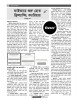হোম > ফাইভারে শুরু হোক ফ্রিল্যান্সিং ক্যারিয়ার
লেখক পরিচিতি
লেখকের নাম:
নাজমুল হক
মোট লেখা:১১
লেখা সম্পর্কিত
পাবলিশ:
২০১৬ - সেপ্টেম্বর
তথ্যসূত্র:
কমপিউটার জগৎ
লেখার ধরণ:
ফ্রিল্যান্স
তথ্যসূত্র:
আউটসোর্সিং
ভাষা:
বাংলা
স্বত্ত্ব:
কমপিউটার জগৎ
ফাইভারে শুরু হোক ফ্রিল্যান্সিং ক্যারিয়ার
ফাইভারে সাইনআপ
ফাইভারে আপনার সার্ভিস বিক্রি করতে হলে প্রথমেই একটি অ্যাকাউন্ট তৈরি করে নিতে হবে। সেজন্য ফাইভার হোমপেজ থেকে Join অথবা Start Selling বাটনে ক্লিক করুন। ফলে যে পপআপ বক্স আসবে, সেখান থেকে ই-মেইল অ্যাড্রেস দিয়ে অ্যাকাউন্ট তৈরি করতে হলে সেটি Enter your email ফিল্ডে টাইপ করুন। চাইলে ফেসবুক, গুগল অথবা লিঙ্কডইন প্রোফাইল দিয়েও ফাইভারে সাইনআপ করা যায়। যাই হোক, ই-মেইল অ্যাড্রেসটি টাইপ করার পর CONTINUE বাটনে ক্লিক করুন। ফলে নতুন যে পপআপ বক্স আসে সেখানে একটি ইউজার নেম ও পাসওয়ার্ড টাইপ করে JOIN বাটনে ক্লিক করুন। এ ক্ষেত্রে যে পেজ আসবে সেখানে আপনার ফাইভার অ্যাকাউন্টটি অ্যাক্টিভেট করার জন্য দেয়া ই-মেইলের ইনবক্স চেক করতে বলা হয়। সুতরাং আপনার ই-মেইলের ইনবক্সে ফাইভার থেকে যে মেইল পাঠানো হয়েছে, সেটি খুলে ACTIVATE YOUR ACCOUNT-এ ক্লিক করে আপনার ফাইভার সাইনআপ সম্পূর্ণ করুন।
প্রোফাইল এডিট এবং অ্যাকাউন্ট ও অন্যান্য সেটিং
ফাইভারে সার্ভিস সেল করার অর্থাৎ গিগ তৈরির আগেই কিছু বেসিক অ্যাকাউন্ট সেটিং এবং প্রোফাইল কমপ্লিট করে নিতে হবে।
০১. পাবলিক প্রোফাইল সেটিং : ফাইভারে লগডইন থাকা অবস্থায় ইউজারনেম ডাউন-অ্যারো থেকে সেটিংস→পাবলিক প্রোফাইল সেটিংসে ক্লিক করে পরবর্তী পেজে নিম্নোক্ত সেটিংসগুলো সম্পন্ন করুন।
ক. প্রোফাইল ফটো : ফাইভারে আপনার পরিচিতিমূলক ছবিটি সংযুক্ত করার জন্য CHOOSE PHOTO বাটনে ক্লিক করে পিসি ডিরেক্টরি থেকে তা নির্বাচন করে আপলোড করুন। উল্লেখ্য, ছবিটি ফাইভার পাবলিক প্রোফাইলের পাশাপাশি আপনার স্বতন্ত্র গিগ পেজেও প্রদর্শিত হবে।
খ. অনলাইন স্ট্যাটাস : ফাইভারে লগইন করার পর সাধারণত কত সময় আপনি অনলাইনে থাকবেন, তা এখান থেকে নির্দিষ্ট করে দিতে পারেন। তবে এর বিশেষত্ব হচ্ছে, বায়ার কোনো সার্ভিস সার্চ করার সময় যদি ‘অনলাইন’ ফিল্টার ব্যবহার করে এবং ওই সময় যদি আপনি অনলাইনে থাকেন, তবে এ সার্ভিস সংক্রান্ত আপনার গিগটি প্রদর্শিত হবে। এ ক্ষেত্রে GO ONLINE FOR – 1 HOUR/ 1 DAY/ 1 WEEK/ FOREVER-এ চারটি অপশনের যেকোনো একটি নির্বাচন করতে পারেন।
গ. ল্যাঙ্গুয়েজ স্কিল : ও CAN COMMUNICATE IN-এর অধীনে ইংরেজিসহ আর কোন কোন ভাষায় আপনার দক্ষতা রয়েছে, সেগুলো Add Language থেকে যোগ করুন। আর প্রতিটি ভাষায় দক্ষতার মাত্রা নির্ধারণ করতে Basic/Conversational/Fluent/Native or Bilingual-এর যেকোনো একটি সিলেক্ট করতে পারেন। সবশেষে SAVE CHANGES বাটনে ক্লিক করুন।
০২. অ্যাকাউন্ট সেটিংস : এবার ফাইভারে অ্যাকাউন্টটি সেটিং করে নিতে ইউজারনেম ডাউন-অ্যারো থেকে সেটিংস→অ্যাকাউন্ট সেটিংসে ক্লিক করুন।
ক. ফুল নেম অ্যান্ড ই-মেইল : কোনো বৈধ পরিচয়পত্র অনুযায়ী আপনার পুরো নাম FULL NAME ফিল্ডে টাইপ করুন। আবার অ্যাকাউন্ট তৈরির সময় যে ই-মেইল অ্যাড্রেস ব্যবহার করেছিলেন সেটি চাইলে নতুন কোনো ই-মেইল অ্যাড্রেস দিয়ে পরিবর্তন করে নিতে পারেন।
খ. নোটিফিকেশনস : উক্ত ই-মেইলে ফাইভার সংক্রান্ত কী কী নোটিফিকেশনস পেতে চান, তা এখান থেকে নির্ধারণ করে দিতে পারেন। যেমন- ফাইভার ইনবক্স মেসেজ, অর্ডার মেসেজ, অর্ডার স্ট্যাটাসগুলোর নোটিফিকেশনস আপনার ই-মেইলের ইনবক্সে পেতে চাইলে সেগুলো চেকমার্কড করে দিতে পারেন।
০৩. সিকিউরিটি সেটিংস : ফাইভারে পাসওয়ার্ড পরিবর্তন এবং অর্থ উত্তোলনের নিরাপত্তায় সিকিউরিটি সেটিংস খুবই গুরুত্বপূর্ণ।
সিকিউরিটি ক্যুয়েশ্চন : একটি সিকিউরিটি ক্যুয়েশ্চন নির্ধারণ করার মাধ্যমে এ নিরাপত্তা নিশ্চিত করা হয়। সেজন্য এবার ইউজারনেম ডাউন-অ্যারো থেকে সেটিংস→সিকিউরিটি সেটিংসে ক্লিক করুন। উক্ত সেটিংস পেজের SECURITY QUESTION-এর পাশে সবুজ সেট বাটনে ক্লিক করে পরবর্তী পেজে PLEASE SELECT A QUESTION ডাউন-অ্যারো থেকে পছন্দমতো একটি প্রশ্ন নির্বাচন করুন এবং তার নিচের ফিল্ডটিতে প্রশ্নটির জন্য একটি উত্তর টাইপ করে Submit বাটনে ক্লিক করুন।
অ্যাকাউন্ট অ্যাকশন : ইউজারনেম ডাউন-অ্যারো থেকে সেটিংস→অ্যাকাউন্ট অ্যাকশনে ক্লিক করে ফাইভারে লগইন পাসওয়ার্ড পরিবর্তন করা যায় এবং এখান থেকেই চাইলে ফাইভার অ্যাকাউন্ট ডি-অ্যাক্টিভ করা যায়।
প্রোফাইল আপডেট : ফাইভারে লগডইন থাকা অবস্থায় ইউজারনেম ডাউন-অ্যারো থেকে MY PROFILE-এ ক্লিক করুন। ফলে ফাইভারে আপনার প্রোফাইলের বর্তমান স্ট্যাটাস দেখাবে, যেখান থেকে অসম্পূর্ণ তথ্যগুলো আপডেট করতে পারবেন।
প্রথমেই প্রোফাইল ব্যানার থেকে What’s your story in one line?-এর পাশের এডিট আইকনে ক্লিক করে আপনার পেশাগত পরিচয় এক কথায় লিখে SAVE বাটনে ক্লিক করুন।
ডেসক্রিপশন : Edit Description বাটনে ক্লিক করে নিজের সম্পর্কে অতিরিক্ত কিছু তথ্য যোগ করতে পারেন, যা বায়ারকে আকৃষ্ট করতে পারে।
লিঙ্কড অ্যাকাউন্টস : ফেসবুক, গুগল, ড্রিবল, স্ট্যাক ওভারফ্লো এবং লিঙ্কডইন প্রভৃতি নেটওয়ার্কে আপনার অ্যাকাউন্ট থাকলে সেগুলো এখান থেকে যুক্ত করতে পারেন। সেজন্য নিজ নিজ নেটওয়ার্কে ক্লিক করে তাতে লগইন করতে হবে।
স্কিলস : এখান থেকে নির্দিষ্ট কিছু বিষয়ে আপনার পেশাগত দক্ষতা যোগ করতে পারেন। সেজন্য Add New অপশনে ক্লিক করে Add Skill ফিল্ডে আপনার বিশেষ দক্ষতার ক্ষেত্র নির্ধারণ এবং Experience Level WvDb অ্যারো থেকে দক্ষতার মাত্রা (বিগিনার/ইন্টারমিডিয়েট/এক্সপার্ট) নির্বাচন করে অফফ বাটনে ক্লিক করুন। এভাবে একাধিক স্কিল যোগ করা যায়।
এডুকেশন : এখানে আপনার পড়াশোনা সংক্রান্ত তথ্য সংযুক্ত করতে পারেন। Add New অপশনে ক্লিক করে প্রথমে- ০১. Country of College/University ড্রপডাউন থেকে যে দেশ থেকে পড়াশোনা করেছেন সেটি সিলেক্ট করুন এবং College/University Name ফিল্ডে উক্ত শিক্ষা প্রতিষ্ঠানের নাম ইনপুট করুন। ০২. Title ড্রপডাউন থেকে আপনার কোর্সের সাধারণ নাম (B.A./B.Sc./M.A./M.B.A./M.Sc./J.D./M.D./Ph.D.) সিলেক্ট করুন এবং Degree ওই কোর্সের নির্দিষ্ট নাম ইনপুট করুন। ০৩. সবশেষে From ড্রপডাউন থেকে কোর্স শুরুর সাল এবং To ড্রপডাউন থেকে কোর্স শেষের সাল নির্বাচন করুন। এভাবে Add New থেকে প্রতিটি কোর্সের জন্য আলাদা আলাদা তথ্য যোগ করুন।
সার্টিফিকেশন : কোনো প্রতিষ্ঠান (একাডেমিক শিক্ষা প্রতিষ্ঠান ছাড়া) থেকে অ্যাওয়ার্ড কিংবা সার্টিফিকেট পেয়ে থাকলে তা এখানে যোগ করতে পারেন। সে ক্ষেত্রে Add New অপশনে ক্লিক করে CerTificate or Award ফিল্ডে অ্যাওয়ার্ডের নাম ইনপুট করুন। Certified From থেকে উক্ত প্রতিষ্ঠানের নাম এবং Year ড্রপডাউন থেকে সার্টিফিকেট প্রাপ্তির সাল যোগ করে Add বাটনে ক্লিক করুন। এ ক্ষেত্রেও একাধিক অ্যাওয়ার্ড/সার্টিফিকেট যোগ করা যায়।
পোর্টফোলিও : আপনার করা কোনো প্রজেক্ট বা সম্পূর্ণ কাজ ব্যক্তিগত বা অন্য কোনো ওয়েবসাইটে থাকলে তার লিঙ্ক পেস্ট করে পোর্টফোলিও হিসেবে যোগ করা যায়। সেজন্য Add New অপশনে ক্লিক করে Description অংশে ও প্রজেক্ট সম্পর্কিত বর্ণনা এবং টজখ অংশে ওই প্রজেক্টের ওয়েবলিঙ্ক পেস্ট করে অফফ বাটনে ক্লিক করুন। এভাবে চাইলে একাধিক পোর্টফোলিও যুক্ত করতে পারেন।
ফাইভারে সার্ভিস সেলিং : আপনার প্রথম গিগ
ফাইভার অ্যাক্টিভিটিজের এ পর্যায়ে আপনার প্রফেশনাল স্কিল অর্থাৎ সার্ভিস সেল করার জন্য মোটামুটি প্রস্ত্তত। সার্ভিস সেল করার জন্য আপনার এক্সপারটাইজের একটি বিশেষায়িত সার্ভিস সংবলিত গিগ তৈরি করতে হয়। এরকম একটি গিগ তৈরির জন্য ইউজারনেম ড্রপডাউন মেনু থেকে Selling→ Create A Gig-এ ক্লিক করুন। মূলত পাঁচটি ধাপে গিগ তৈরির প্রক্রিয়াটি সম্পন্ন হয়।
০১. ওভারভিউ : ওভারভিউ ধাপে গিগ টাইটেল, ক্যাটাগরি, ডেসক্রিপশন, গিগ মেটাডাটা ও ট্যাগস সমন্বয়ে সম্পন্ন হয়।
ক. গিগ টাইটেল : এ ধাপেও ডরষষ-এর পর সর্বোচ্চ ৮০ ক্যারেক্টারের মধ্যে সার্ভিস সংবলিত একটি আকর্ষণীয় গিগ টাইটেল টাইপ করতে হয়। যেমন- I Will Design An Eye-Catching Business Card। কার্যকর গিগ টাইটেল নির্বাচনে কৌশল জানতে পড়ুন https://www.fiverr.com/academy/tips-tricks/seo-tricks-for-gig-titles
খ. ক্যাটাগরি : এ ক্ষেত্রে আমাদের নমুনা গিগের মেইন ক্যাটাগরি হিসেবে GRAPHICS & DESIGN এবং সাব-ক্যাটাগরি BUSINESS CARDS AND STATIONARY সিলেক্ট করতে হবে।
গ. ডেসক্রিপশন : ১২০ থেকে ১২০০ ক্যারেক্টারের মধ্যে গিগ সম্পর্কিত একটি আকর্ষণীয় বর্ণনা লিখতে হবে।
ঘ. গিগ মেটাডাটা : এ ক্ষেত্রে PRODUCT TYPE – BUSINESS CARDS এবং FILE FORMAT – JPG, PNG ও PSD সিলেক্ট করতে পারেন।
ঙ. ট্যাগস : আলোচ্য গিগের জন্য কয়েকটি ট্যাগস হতে পারে- GRAPHIC DESIGN, BUSINESS CARD, CORPORATE BUSINESS CARD, PROFESSINAL BUSINESS CARD ইত্যাদি।
SAVE AND CONTINUE বাটন চেপে দ্বিতীয় ধাপে যাওয়া যাক :
০২. স্কুপ অ্যান্ড প্রাইসিং : এ ধাপে STANDARD, PREMIUM এবং PRO- এ তিনটি প্যাকেজে গিগটিকে উপযুক্ত প্রাইসিং এবং সার্ভিস ডিটেইলস সহকারে সাজাতে হয়। চাইলে প্যাকেজ সুইচ টার্ন অফ করে একটিমাত্র প্যাকেজ দিয়েও গিগ তৈরি করা যায়।
০৩. রিকোয়ারমেন্ট : এ ধাপে প্রজেক্ট সম্পন্ন করতে বায়ারের কাছে আপনার কী কী রিকোয়ারমেন্ট আছে, তা ৪৫০ ক্যারেক্টারের মধ্যে লিখতে হবে।
০৪. গ্যালারি : গিগ তৈরির এ ধাপে এক বা একাধিক গিগ ফটো অথবা অপশনাল গিগ ভিডিও এবং পিডিএফ ফাইল সংযুক্ত করে গিগটিকে অধিকতর বর্ণনামূলক করে তুলতে হবে।
০৫. পাবলিশ : এই সর্বশেষ ধাপে PUBLISH GIG বাটন ক্লিক করে গিগটি অ্যাক্টিভেট করতে হয়
ফিডব্যাক : admin@freelancerstory.com
ফাইভারে আপনার সার্ভিস বিক্রি করতে হলে প্রথমেই একটি অ্যাকাউন্ট তৈরি করে নিতে হবে। সেজন্য ফাইভার হোমপেজ থেকে Join অথবা Start Selling বাটনে ক্লিক করুন। ফলে যে পপআপ বক্স আসবে, সেখান থেকে ই-মেইল অ্যাড্রেস দিয়ে অ্যাকাউন্ট তৈরি করতে হলে সেটি Enter your email ফিল্ডে টাইপ করুন। চাইলে ফেসবুক, গুগল অথবা লিঙ্কডইন প্রোফাইল দিয়েও ফাইভারে সাইনআপ করা যায়। যাই হোক, ই-মেইল অ্যাড্রেসটি টাইপ করার পর CONTINUE বাটনে ক্লিক করুন। ফলে নতুন যে পপআপ বক্স আসে সেখানে একটি ইউজার নেম ও পাসওয়ার্ড টাইপ করে JOIN বাটনে ক্লিক করুন। এ ক্ষেত্রে যে পেজ আসবে সেখানে আপনার ফাইভার অ্যাকাউন্টটি অ্যাক্টিভেট করার জন্য দেয়া ই-মেইলের ইনবক্স চেক করতে বলা হয়। সুতরাং আপনার ই-মেইলের ইনবক্সে ফাইভার থেকে যে মেইল পাঠানো হয়েছে, সেটি খুলে ACTIVATE YOUR ACCOUNT-এ ক্লিক করে আপনার ফাইভার সাইনআপ সম্পূর্ণ করুন।
প্রোফাইল এডিট এবং অ্যাকাউন্ট ও অন্যান্য সেটিং
ফাইভারে সার্ভিস সেল করার অর্থাৎ গিগ তৈরির আগেই কিছু বেসিক অ্যাকাউন্ট সেটিং এবং প্রোফাইল কমপ্লিট করে নিতে হবে।
০১. পাবলিক প্রোফাইল সেটিং : ফাইভারে লগডইন থাকা অবস্থায় ইউজারনেম ডাউন-অ্যারো থেকে সেটিংস→পাবলিক প্রোফাইল সেটিংসে ক্লিক করে পরবর্তী পেজে নিম্নোক্ত সেটিংসগুলো সম্পন্ন করুন।
ক. প্রোফাইল ফটো : ফাইভারে আপনার পরিচিতিমূলক ছবিটি সংযুক্ত করার জন্য CHOOSE PHOTO বাটনে ক্লিক করে পিসি ডিরেক্টরি থেকে তা নির্বাচন করে আপলোড করুন। উল্লেখ্য, ছবিটি ফাইভার পাবলিক প্রোফাইলের পাশাপাশি আপনার স্বতন্ত্র গিগ পেজেও প্রদর্শিত হবে।
খ. অনলাইন স্ট্যাটাস : ফাইভারে লগইন করার পর সাধারণত কত সময় আপনি অনলাইনে থাকবেন, তা এখান থেকে নির্দিষ্ট করে দিতে পারেন। তবে এর বিশেষত্ব হচ্ছে, বায়ার কোনো সার্ভিস সার্চ করার সময় যদি ‘অনলাইন’ ফিল্টার ব্যবহার করে এবং ওই সময় যদি আপনি অনলাইনে থাকেন, তবে এ সার্ভিস সংক্রান্ত আপনার গিগটি প্রদর্শিত হবে। এ ক্ষেত্রে GO ONLINE FOR – 1 HOUR/ 1 DAY/ 1 WEEK/ FOREVER-এ চারটি অপশনের যেকোনো একটি নির্বাচন করতে পারেন।
গ. ল্যাঙ্গুয়েজ স্কিল : ও CAN COMMUNICATE IN-এর অধীনে ইংরেজিসহ আর কোন কোন ভাষায় আপনার দক্ষতা রয়েছে, সেগুলো Add Language থেকে যোগ করুন। আর প্রতিটি ভাষায় দক্ষতার মাত্রা নির্ধারণ করতে Basic/Conversational/Fluent/Native or Bilingual-এর যেকোনো একটি সিলেক্ট করতে পারেন। সবশেষে SAVE CHANGES বাটনে ক্লিক করুন।
০২. অ্যাকাউন্ট সেটিংস : এবার ফাইভারে অ্যাকাউন্টটি সেটিং করে নিতে ইউজারনেম ডাউন-অ্যারো থেকে সেটিংস→অ্যাকাউন্ট সেটিংসে ক্লিক করুন।
ক. ফুল নেম অ্যান্ড ই-মেইল : কোনো বৈধ পরিচয়পত্র অনুযায়ী আপনার পুরো নাম FULL NAME ফিল্ডে টাইপ করুন। আবার অ্যাকাউন্ট তৈরির সময় যে ই-মেইল অ্যাড্রেস ব্যবহার করেছিলেন সেটি চাইলে নতুন কোনো ই-মেইল অ্যাড্রেস দিয়ে পরিবর্তন করে নিতে পারেন।
খ. নোটিফিকেশনস : উক্ত ই-মেইলে ফাইভার সংক্রান্ত কী কী নোটিফিকেশনস পেতে চান, তা এখান থেকে নির্ধারণ করে দিতে পারেন। যেমন- ফাইভার ইনবক্স মেসেজ, অর্ডার মেসেজ, অর্ডার স্ট্যাটাসগুলোর নোটিফিকেশনস আপনার ই-মেইলের ইনবক্সে পেতে চাইলে সেগুলো চেকমার্কড করে দিতে পারেন।
০৩. সিকিউরিটি সেটিংস : ফাইভারে পাসওয়ার্ড পরিবর্তন এবং অর্থ উত্তোলনের নিরাপত্তায় সিকিউরিটি সেটিংস খুবই গুরুত্বপূর্ণ।
সিকিউরিটি ক্যুয়েশ্চন : একটি সিকিউরিটি ক্যুয়েশ্চন নির্ধারণ করার মাধ্যমে এ নিরাপত্তা নিশ্চিত করা হয়। সেজন্য এবার ইউজারনেম ডাউন-অ্যারো থেকে সেটিংস→সিকিউরিটি সেটিংসে ক্লিক করুন। উক্ত সেটিংস পেজের SECURITY QUESTION-এর পাশে সবুজ সেট বাটনে ক্লিক করে পরবর্তী পেজে PLEASE SELECT A QUESTION ডাউন-অ্যারো থেকে পছন্দমতো একটি প্রশ্ন নির্বাচন করুন এবং তার নিচের ফিল্ডটিতে প্রশ্নটির জন্য একটি উত্তর টাইপ করে Submit বাটনে ক্লিক করুন।
অ্যাকাউন্ট অ্যাকশন : ইউজারনেম ডাউন-অ্যারো থেকে সেটিংস→অ্যাকাউন্ট অ্যাকশনে ক্লিক করে ফাইভারে লগইন পাসওয়ার্ড পরিবর্তন করা যায় এবং এখান থেকেই চাইলে ফাইভার অ্যাকাউন্ট ডি-অ্যাক্টিভ করা যায়।
প্রোফাইল আপডেট : ফাইভারে লগডইন থাকা অবস্থায় ইউজারনেম ডাউন-অ্যারো থেকে MY PROFILE-এ ক্লিক করুন। ফলে ফাইভারে আপনার প্রোফাইলের বর্তমান স্ট্যাটাস দেখাবে, যেখান থেকে অসম্পূর্ণ তথ্যগুলো আপডেট করতে পারবেন।
প্রথমেই প্রোফাইল ব্যানার থেকে What’s your story in one line?-এর পাশের এডিট আইকনে ক্লিক করে আপনার পেশাগত পরিচয় এক কথায় লিখে SAVE বাটনে ক্লিক করুন।
ডেসক্রিপশন : Edit Description বাটনে ক্লিক করে নিজের সম্পর্কে অতিরিক্ত কিছু তথ্য যোগ করতে পারেন, যা বায়ারকে আকৃষ্ট করতে পারে।
লিঙ্কড অ্যাকাউন্টস : ফেসবুক, গুগল, ড্রিবল, স্ট্যাক ওভারফ্লো এবং লিঙ্কডইন প্রভৃতি নেটওয়ার্কে আপনার অ্যাকাউন্ট থাকলে সেগুলো এখান থেকে যুক্ত করতে পারেন। সেজন্য নিজ নিজ নেটওয়ার্কে ক্লিক করে তাতে লগইন করতে হবে।
স্কিলস : এখান থেকে নির্দিষ্ট কিছু বিষয়ে আপনার পেশাগত দক্ষতা যোগ করতে পারেন। সেজন্য Add New অপশনে ক্লিক করে Add Skill ফিল্ডে আপনার বিশেষ দক্ষতার ক্ষেত্র নির্ধারণ এবং Experience Level WvDb অ্যারো থেকে দক্ষতার মাত্রা (বিগিনার/ইন্টারমিডিয়েট/এক্সপার্ট) নির্বাচন করে অফফ বাটনে ক্লিক করুন। এভাবে একাধিক স্কিল যোগ করা যায়।
এডুকেশন : এখানে আপনার পড়াশোনা সংক্রান্ত তথ্য সংযুক্ত করতে পারেন। Add New অপশনে ক্লিক করে প্রথমে- ০১. Country of College/University ড্রপডাউন থেকে যে দেশ থেকে পড়াশোনা করেছেন সেটি সিলেক্ট করুন এবং College/University Name ফিল্ডে উক্ত শিক্ষা প্রতিষ্ঠানের নাম ইনপুট করুন। ০২. Title ড্রপডাউন থেকে আপনার কোর্সের সাধারণ নাম (B.A./B.Sc./M.A./M.B.A./M.Sc./J.D./M.D./Ph.D.) সিলেক্ট করুন এবং Degree ওই কোর্সের নির্দিষ্ট নাম ইনপুট করুন। ০৩. সবশেষে From ড্রপডাউন থেকে কোর্স শুরুর সাল এবং To ড্রপডাউন থেকে কোর্স শেষের সাল নির্বাচন করুন। এভাবে Add New থেকে প্রতিটি কোর্সের জন্য আলাদা আলাদা তথ্য যোগ করুন।
সার্টিফিকেশন : কোনো প্রতিষ্ঠান (একাডেমিক শিক্ষা প্রতিষ্ঠান ছাড়া) থেকে অ্যাওয়ার্ড কিংবা সার্টিফিকেট পেয়ে থাকলে তা এখানে যোগ করতে পারেন। সে ক্ষেত্রে Add New অপশনে ক্লিক করে CerTificate or Award ফিল্ডে অ্যাওয়ার্ডের নাম ইনপুট করুন। Certified From থেকে উক্ত প্রতিষ্ঠানের নাম এবং Year ড্রপডাউন থেকে সার্টিফিকেট প্রাপ্তির সাল যোগ করে Add বাটনে ক্লিক করুন। এ ক্ষেত্রেও একাধিক অ্যাওয়ার্ড/সার্টিফিকেট যোগ করা যায়।
পোর্টফোলিও : আপনার করা কোনো প্রজেক্ট বা সম্পূর্ণ কাজ ব্যক্তিগত বা অন্য কোনো ওয়েবসাইটে থাকলে তার লিঙ্ক পেস্ট করে পোর্টফোলিও হিসেবে যোগ করা যায়। সেজন্য Add New অপশনে ক্লিক করে Description অংশে ও প্রজেক্ট সম্পর্কিত বর্ণনা এবং টজখ অংশে ওই প্রজেক্টের ওয়েবলিঙ্ক পেস্ট করে অফফ বাটনে ক্লিক করুন। এভাবে চাইলে একাধিক পোর্টফোলিও যুক্ত করতে পারেন।
ফাইভারে সার্ভিস সেলিং : আপনার প্রথম গিগ
ফাইভার অ্যাক্টিভিটিজের এ পর্যায়ে আপনার প্রফেশনাল স্কিল অর্থাৎ সার্ভিস সেল করার জন্য মোটামুটি প্রস্ত্তত। সার্ভিস সেল করার জন্য আপনার এক্সপারটাইজের একটি বিশেষায়িত সার্ভিস সংবলিত গিগ তৈরি করতে হয়। এরকম একটি গিগ তৈরির জন্য ইউজারনেম ড্রপডাউন মেনু থেকে Selling→ Create A Gig-এ ক্লিক করুন। মূলত পাঁচটি ধাপে গিগ তৈরির প্রক্রিয়াটি সম্পন্ন হয়।
০১. ওভারভিউ : ওভারভিউ ধাপে গিগ টাইটেল, ক্যাটাগরি, ডেসক্রিপশন, গিগ মেটাডাটা ও ট্যাগস সমন্বয়ে সম্পন্ন হয়।
ক. গিগ টাইটেল : এ ধাপেও ডরষষ-এর পর সর্বোচ্চ ৮০ ক্যারেক্টারের মধ্যে সার্ভিস সংবলিত একটি আকর্ষণীয় গিগ টাইটেল টাইপ করতে হয়। যেমন- I Will Design An Eye-Catching Business Card। কার্যকর গিগ টাইটেল নির্বাচনে কৌশল জানতে পড়ুন https://www.fiverr.com/academy/tips-tricks/seo-tricks-for-gig-titles
খ. ক্যাটাগরি : এ ক্ষেত্রে আমাদের নমুনা গিগের মেইন ক্যাটাগরি হিসেবে GRAPHICS & DESIGN এবং সাব-ক্যাটাগরি BUSINESS CARDS AND STATIONARY সিলেক্ট করতে হবে।
গ. ডেসক্রিপশন : ১২০ থেকে ১২০০ ক্যারেক্টারের মধ্যে গিগ সম্পর্কিত একটি আকর্ষণীয় বর্ণনা লিখতে হবে।
ঘ. গিগ মেটাডাটা : এ ক্ষেত্রে PRODUCT TYPE – BUSINESS CARDS এবং FILE FORMAT – JPG, PNG ও PSD সিলেক্ট করতে পারেন।
ঙ. ট্যাগস : আলোচ্য গিগের জন্য কয়েকটি ট্যাগস হতে পারে- GRAPHIC DESIGN, BUSINESS CARD, CORPORATE BUSINESS CARD, PROFESSINAL BUSINESS CARD ইত্যাদি।
SAVE AND CONTINUE বাটন চেপে দ্বিতীয় ধাপে যাওয়া যাক :
০২. স্কুপ অ্যান্ড প্রাইসিং : এ ধাপে STANDARD, PREMIUM এবং PRO- এ তিনটি প্যাকেজে গিগটিকে উপযুক্ত প্রাইসিং এবং সার্ভিস ডিটেইলস সহকারে সাজাতে হয়। চাইলে প্যাকেজ সুইচ টার্ন অফ করে একটিমাত্র প্যাকেজ দিয়েও গিগ তৈরি করা যায়।
০৩. রিকোয়ারমেন্ট : এ ধাপে প্রজেক্ট সম্পন্ন করতে বায়ারের কাছে আপনার কী কী রিকোয়ারমেন্ট আছে, তা ৪৫০ ক্যারেক্টারের মধ্যে লিখতে হবে।
০৪. গ্যালারি : গিগ তৈরির এ ধাপে এক বা একাধিক গিগ ফটো অথবা অপশনাল গিগ ভিডিও এবং পিডিএফ ফাইল সংযুক্ত করে গিগটিকে অধিকতর বর্ণনামূলক করে তুলতে হবে।
০৫. পাবলিশ : এই সর্বশেষ ধাপে PUBLISH GIG বাটন ক্লিক করে গিগটি অ্যাক্টিভেট করতে হয়
ফিডব্যাক : admin@freelancerstory.com
লেখাটি পিডিএফ ফর্মেটে ডাউনলোড করুন
লেখাটির সহায়ক ভিডিও
পাঠকের মন্তব্য
অনুরূপ লেখা